Электронный бюджет — это все еще малознакомое понятие для специалистов по госзакупкам. Рассмотрим подробнее, что это такое, и разберем, как в формируется план закупок в новой системе.
Как планировать закупки на 2020 год
01.10.2019 вступил в силу федеральный закон № 71-ФЗ от 01.05.2019. По нормам этого закона, 2020 год пройдет без плана закупок. Часть информации из плана закупок перенесли в план финансово- хозяйственной деятельности, а часть в план-график нового образца.
На 2020 год план закупок не составляется! Заполните и опубликуйте только план-график закупок по новому образцу! Инструкция: «Заполняем план-график на 2020 год: пошаговая инструкция».
Понятие электронного бюджета
Система «Электронный бюджет» образована с целью объединения общественных денежных потоков. Цели и задачи определяет Положение от 30.06.2015 N 658. Проведение мероприятий по созданию и развитию осуществляют Минфин совместно с Федеральным Казначейством.
Одно из направлений деятельности — взаимосвязь бюджетного процесса и планирования закупок. Для государственных заказчиков размещение в ЕИС через электронный бюджет плана закупок на 2020 год уже стало обязательным, но процесс еще находится в стадии освоения и вызывает много затруднений. Попробуем разобраться, что и как делать.
Формирование плана закупок
Как работать с электронным бюджетом
Для начала работы участнику процесса потребуется войти в личный кабинет на Едином портале бюджетной системы. Для этого соблюдайте требования к техническому и программному обеспечению и к сертификату. Среди основных:
- процессор с тактовой частотой не менее 600 МГц;
- объем оперативной памяти не менее 128 Мб;
- интернет со скоростью не менее 256 Кбит/сек.;
- интернет-браузер Internet Explorer версия 10.0 и выше;
- операционная система Windows Vista/7/8/8.1;
- сертифицированный КриптоПро CSP;
- квалифицированный сертификат ключа ЭЦП.
На сайте Минфина введён в действие раздел «Электронный бюджет». В нем в форме различных документов представлена информация о самой системе, способах работы с ней, выложены инструкции, даны ответы на текущие вопросы. Включён подраздел «Подсистема бюджетного планирования». В него включена Технологическая инструкция по подключению к электронному бюджету.

На сайте Казначейства размещён специальный раздел, в котором даны практические советы о подключении к системе. Раздел содержит руководство регистратора ЭБ.

План закупок в электронном бюджете
Порядок работы при формировании плана определён письмом Минфина № 21-03-04/35490. Федеральные заказчики составляют план на три года и загружают его в систему электронного бюджета, а она уже сама передаёт этот документ в ЕИС. При внесении изменения формируется новая версия документа, а информация о предыдущих версиях остается доступна для ознакомления.
Формирование плана закупок
Без начала бюджетных обязательств (доведения лимитов и утверждения документа хозяйственной деятельности) заказчик не вправе разместить такой документ (а за ним и план график в электронном бюджете). Но лимиты от распорядителя средств доводятся в течение всего года. В такой ситуации заказчику следует размещать план закупок в электронном бюджете на 2020 год в размере той суммы, которую ему прислали первой. А затем корректировать документ при необходимости.
Как формировать план закупок через электронный бюджет
Пока не сформирован единый документ для обеспечения взаимодействия Единой информационной системы (ЕИС) и системы электронного бюджета, следует опираться на положения Закона о контрактной системе. Многие обращаются к руководству пользователя, которое опубликовано в ЕИС. Но проблема в том, что в его тексте не применяется понятия электронного бюджета.
Следовательно, и ответа на вопрос о том, как сформировать план закупок в электронном бюджете, не содержится. Казначейство составило для пользователей системы электронный бюджет руководство пользователя, план закупок в нем рассматривается достаточно подробно. Формировать его заказчик обязан через Единый портал бюджетной системы.
Предлагаем воспользоваться нашей инструкцией.
1. Перейти на портал и выбрать пункт меню Управление закупками, а затем перейти по вкладкам Формуляры — Планирование — План закупок — Позиции плана закупок и составить список путём выбора нужных и их статусов.

2. Выбрать один из предложенных элементов управления (создать, удалить, редактировать, отправить на согласование, внести изменения, утвердить), а затем — в ручном режиме (заполнить вкладки основные сведения, объём финансового обеспечения, лист согласования), на основании утверждённых карточек укрупнённых заказов, на основании массового формирования нескольких утверждённых карточек укрупнённых закупок.

3. Проверить автоматическое заполнение разделов с общей информацией и сведениями о государственном заказчике.

5. Заполнить вкладку об объёме финансового обеспечения.

6. Заполнить вкладку обоснования заказа, прикрепить через добавленное вложение документы для обоснования (эти документы в ЕИС не передаются).

7. Заполнить Лист согласования, для чего необходимо установить требование о согласовании, выбрать должности согласующего и утверждающего лица из справочника.

8. Проверить корректность заполнения данных и сохранить изменения.
9.Отправить на согласование и утверждение. Для этого перейти к формам согласования и утверждения через пункт меню Управление закупками, затем по вкладкам Формуляры — Планирование: План закупок, Мои документы.

10. Проверить статусы по несогласованным для доработки через соответствующую кнопку Снова взять в работу и внести изменение через редактирование (возможность просмотра предыдущих версий сохраняется).
11.Перейти к списку через пункт меню Управление закупками, вкладка Формуляры, а затем Планирование — План закупок.

12. Нажать на кнопку Создать, чтобы открыть форму плана с предзаполненными частично полями.
13. Перейти на вкладку с позициями плана и включить позицию, выбрать все нужные варианты, проверить, что находится в статусе Утверждено.
14. Просмотреть автоматически заполненные вкладки, в частности, обоснование.
15. Заполнить Лист согласования и отправить его на согласование.
16. Перейти к формам согласования и утверждения через пункты меню Формуляры — Планирование — План — Мои документы, затем на вкладке На согласовании или На утверждении нажать кнопку Согласовать (1) или Утвердить (2).

17. Отправить на контроль и размещение в ЕИС.
Какие проблемы возникают и как их решать
С начала запуска системы электронного бюджета наблюдаются сбои в ЕИС из-за необходимости корректировки системы. Столкнувшись с такими проблемами, соберите подтверждения и с ними и обратиться в службу поддержки ЕИС. Такими доказательствами будут:
- скриншоты ошибок;
- переписка со службой поддержки;
- направление жалоб;
- любые другие доказательства, что заказчик предпринял все возможные действия для выполнения обязательств.
Также сейчас усилилась зависимость заказчика от распорядителя средств. Иногда, в ответ на направленный закупочный документ, заказчик получает протокол о нулевых лимитах. Причина в том, что распорядитель не внёс информацию в систему. В этом случае необходимо зафиксировать факт нулевых лимитов и обратиться к распорядителю за разъяснением возникшей ситуации.
Нужно быть готовым и к ситуации, когда лимиты доведены на короткий период (к примеру, месяц). Закупочный документ в этом случае формируется заказчиком на месячный срок, а потом в него вносятся правки.
Источник: goscontract.info
Как разместить план-график закупок в ЕИС
Размещение плана-графика в ЕИС обязательно для каждого заказчика. Если не опубликовать документы планирования, заказчик не сможет проводить закупки товаров, работ, услуг. А еще нарушителю придется заплатить административный штраф.
Что такое план-график и как его составить
План-график — это документ, в котором указаны закупки заказчика на финансовый год и плановый период (ст. 16 44-ФЗ). В 2023 году планируем заказы на 2024 г. и последующие два года. Порядок планирования закупочной деятельности описан в Постановлении Правительства № 1279 от 30.09.2019.
Практически все заказчики публикуют план график на закупки.гов.ру (п. 19, 20 порядка, утв. ПП РФ № 1279). Документы планирования не размещают заказчики, которые работают на территории иностранного государства. Если сведения о закупке содержат гостайну, документы о планировании не подлежат публикации (п.
25, 26 порядка № 1279). Информацию о закупках по п. 2-7 ч. 11, ч. 12 ст. 24 44-ФЗ тоже не надо публиковать в ЕИС.
Планы-графики заказчиков из перечня № 3095-р от 30.10.2021 не публикуются. Но начиная с планирования на 2024, подведомственные учреждения Минобороны, СВР, ФСБ обязаны публиковать планы наравне с другими заказчиками (ПП РФ № 1946 от 30.10.2022).
В ПП РФ № 1279 описывается работа в ЕИС с планом-графиком закупок: документы планирования составляют в виде электронного документа по утвержденной форме. Исключение — заказы с гостайной: их планируют в бумажном виде и не публикуют в Единой информационной системе.
Используйте бесплатно инструкции от экспертов КонсультантПлюс, чтобы запланировать закупки по 44-ФЗ без ошибок и нарушений.

Получите бесплатный доступ , чтобы прочитать.
Федеральные заказчики формируют плановые документы в системе «Электронный бюджет», муниципальные — в ЕИС, региональных или муниципальных информационных системах (п. 3, 19, 20 порядка № 1279).
Для формирования плана надо изменить утвержденные показатели планирования на очередной финансовый год и первый год планового периода и добавить второй год планирования (п. 6 порядка № 1279). В ПГ включают (ч. 2 ст. 16 44-ФЗ, п. 16 порядка № 1279):
- сведения о заказчике;
- идентификационный код закупки;
- наименование объекта заказа;
- код по ОКПД2;
- общий объем финансового обеспечения на текущий год и плановый период, детализированный по КБК или КВР.
План-график утверждают в течение 10 рабочих дней после (ч. 6, 7 ст. 16 44-ФЗ):
- доведения лимитов бюджетных обязательств до госзаказчика;
- утверждения ПФХД бюджетного, автономного учреждения, ПФХД или программы унитарного предприятия;
- доведения лимитов бюджетных обязательств до бюджетного, автономного учреждения, унитарного предприятия, которым передали полномочия заказчика по БК РФ.
ПГ утверждает руководитель организации или иное лицо, подписывая электронный документ усиленной квалифицированной электронной подписью. Если нарушить срок утверждения, должностному лицу придется заплатить штраф от 5000 до 30 000 рублей (ч. 4 ст. 7.29.3 КоАП РФ).
Как создать план-график в «Электронном бюджете»
Федеральные заказчики публикуют документы планирования в ЕИС через систему «Электронный бюджет». Вот как правильно разместить план-график закупок на сайте ЭБ — сначала необходимо перейти в подсистему бюджетного планирования.

Затем переходим в подраздел «Планы-графики закупок».

Приступаем к формированию проекта ПГ.

Вручную заполняем поля для номера телефона и электронного адреса.

Откроется электронная форма ПГ. В ней, по необходимости, заполняют такие вкладки:
- общие сведения;
- товары, работы, услуги;
- лекарственные препараты, закупаемые по пп. «г» п. 2 ч. 8 ст. 24 44-ФЗ;
- закупки по п. 4 ч. 1 ст. 93 44-ФЗ;
- закупки по п. 5 ч. 1 ст. 93 44-ФЗ;
- заключение контракта с единственным поставщиком на сумму, предусмотренную ч. 12 ст. 93;
- услуги, связанные с направлением работника в служебную командировку в соответствии с п. 26 ч. 1 ст. 93;
- преподавательские услуги, услуги экскурсоводов (гида), оказываемые физическими лицами по п. 33 ч. 1 ст. 93;
- услуги по содержанию и ремонту одного или нескольких нежилых помещений в соответствии с п. 23 ч. 1 ст. 93;
- работы, связанные со сбором и с обработкой первичных статистических данных по п. 42 ч. 1 ст. 93;
- услуги по предоставлению права на доступ к информации, содержащейся в базах по п. 44 ч. 1 ст. 93;
- итого по закупкам.
Начинаем с заполнения общих сведений. Для редактирования доступны только поля номера телефона и электронного адреса. Остальные поля редактировать нельзя.

Заполняем вкладку товары, работы и услуги. При необходимости добавляем укрупненные и детализированные заказы.

Выбираем год размещения извещения и вносим сведения по каждой позиции.



Сохраняем и закрываем позицию, и так по очереди добавляем следующую.
Закупки у единственного поставщика заполняют так (порядок аналогичен для всех норм ст. 93 ФКС):

В завершении подводим итоги.

Теперь ПГ надо согласовать и утвердить. У многих пользователя возникает проблема: не могу разместить план закупок на сайте ЕИС через «Электронный бюджет». Проблемы с размещением — это не всегда ошибки в плане. Некоторые исполнители пытаются опубликовать план в ЕИС без утверждения вышестоящего органа.
Сначала документы планирования проходят внутреннее согласование.

Затем ПГ отправляют на утверждение.

И только после того как ПГ утвердят, исполнитель сможет отправить его в Единую информационную систему.

Текущий статус размещения ПГ отражается в протоколе размещения в личном кабинете ЕИС. Протокол выгрузки скачивают в специальном разделе «Электронного бюджета».

В ЭБ предусмотрены три статуса:
- размещено — документ опубликован в ЕИС;
- не размещено — документ не опубликован в ЕИС;
- пусто — документ не выгрузили в личный кабинет ЕИС.
После отправки документа в личный кабинет ЕИС вы увидите, что план-график направлен на контроль по ч. 5 ст. 99 Федеральной контрактной системы. Статус прохождения контроля отражается в отдельном столбце раздела планирования «Электронного бюджета». Если контроль пройден, в плане нет ошибок, и заказчик сможет приступить к закупочной деятельности.

Как разместить план-график в ЕИС
План-график для региональных и муниципальных нужд размещают через функционал ЕИС. После утверждения и прохождения форматно-логического контроля ПГ автоматически направляется на финансовый контроль по ч. 5 ст. 99 44-ФЗ. Планы унитарных предприятий такой контроль не проходят.
План проверяют в течение одного рабочего дня после того, как он поступит на контроль. Если замечаний нет, финансовый орган отправит заказчику уведомление в ЕИС. А сам ПГ автоматически размещается в ЕИС в течение часа после отправки уведомления. Если в документах планирования есть замечания, финорган сформирует и отправит заказчику протокол. План с ошибками в системе не опубликуют.
А теперь пошаговая инструкция, как разместить план-график на 2024 год в ЕИС заказчику.
Шаг 1. Заходим в личный кабинет по 44-ФЗ в Единой информационной системе.
Шаг 2. Переходим в раздел закупок и выбираем планы-графики.

Шаг 3. Создаем новый план.

Шаг 4. Указываем финансовый год. Уникальный номер ПГ формируется автоматически.

Шаг 5. Добавляем плановые позиции.

Шаг 6. Отражаем особые закупки, если они планируются в следующем году.

Шаг 7. Подводим итоги и проверяем суммы на осуществление закупочной деятельности в очередном финансовом году и плановом периоде.

Шаг 8. Прикрепляем необходимые сопроводительные документы. Чтобы прикрепить ПХФД, смету или другой нужный документ, нажимаем «Обзор» и выбираем файл.

Шаг 9. Сохраняем, подписываем и размещаем ПГ. Здесь же доступна печатная форма плана. Напоминаем, что перед публикацией документы планирования проходят контроль по ч. 5 ст. 99 44-ФЗ.
После того как первоначальный план-график проверят и опубликуют в ЕИС, заказчик сможет приступить к закупкам.
Опубликованный план проверяйте в разделе планирования. Вот где в ЕИС контекстное меню требуемого плана-графика — его вызывают правой кнопкой мыши при нажатии на нужный план.

Как опубликовать план-график через региональные информационные системы
Федеральным заказчикам невозможно разместить план-график на 2024 год через региональные и муниципальные информационные системы, они отправляют плановые сведения только через «Электронный бюджет». А вот ПГ для нужд субъекта РФ или муниципальных нужд размещают через ЕИС или через региональные и муниципальные информационные системы (п. 20 порядка № 1279).
Покажем, как разместить план через такую систему, на примере РИС Краснодарского края.
1 этап. Зайдите в РИС и выберите раздел планирования.

2 этап. Создайте план-график на очередной год и плановый период.

3 этап. Заполните плановые позиции.

4 этап. Прикрепите необходимые вложения — сопроводительные документы, плановые регистры и другие.

5 этап. Подведите итоги. Сформируйте план-график по созданным позициям. Для этого надо зайти в раздел операций. Дальше перейдите в раздел действий и разместите документ планирования в ЕИС.

- инструкция: заполняем план-график;
- лимиты бюджетных обязательств: правила и сроки;
- инструкция: составляем бюджетную смету.
Об авторе статьи

Задорожнева Александра
В 2009 году закончила бакалавриат экономического факультета ЮФУ по специальности экономическая теория. В 2011 — магистратуру по направлению «Экономическая теория», защитила магистерскую диссертацию.
Источник: gosuchetnik.ru
Формирование месячных планов закупок на основании годового плана продаж в «1С:Управление торговлей» ред. 11

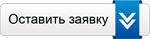
Система «1С:Управление торговлей ред. 11» позволяет пользователю автоматизировать такие бизнес-процессы, как планирование продаж и закупок товаров.
В этой статье рассмотрим возможность планирования закупок номенклатуры на основании уже сформированных планов продаж.
Сформированные планы продаж образуют потребность в системе, которую необходимо обеспечить. Сделать это можно следующим образом:
1. С помощью свободных остатков
2. Путем закупки
3. Путем сборки/разборки.
Рассмотрим второй способ и сформируем планы закупки необходимых товаров.
Для начала необходимо включить возможность формирования планов закупок в программе. Переходим в раздел «НСИ и администрирование» — Настройка НСИ и разделов — Планирование.

Включаем возможность формировать документы «План закупок».

Далее произведем настройку сценария планирования, в котором мы укажем периодичность планирования закупок, способ планирования и другие параметры.
Переходим в раздел «Планирование» — Настройки и справочники — Планирование запасов — Сценарии планирования.


Для нашего примера будем создавать сценарий месячного плана закупок мебели. Нажимаем кнопку «Создать».

В наименовании пишем «Закупка мебели (месяц)».
Период планирования выбираем «Месяц».
Есть два способа планирования – только по количеству, либо по количеству и сумме.
Способ планирования «Только по количеству» позволяет строить планы закупок исходя только из количественной оценки.
Способ планирования «По количеству и сумме» позволяет кроме количественной оценки дать еще и суммовую оценку (например, по определенному виду цен) планируемым закупкам.
В нашем примере закупки будем планировать только по количеству.
А способ планирования продаж для нашего примера не принципиален, поэтому выбираем, например, «По количеству и сумме».

Переходим на закладку «Настройки создания» и ставим галочку напротив «Планы закупок».
В зависимости от того, используются ли в работе предприятия заказы поставщикам, устанавливаем галочку «Заказы поставщику». В нашем примере мы не будем использовать заказы поставщику, поэтому галочку не ставим.
Далее нажимаем «Настроить вид плана».

Теперь необходимо настроить вид плана, в котором укажем, каким образом будет заполняться документ «План закупок».
Заполняем поле «Наименование». Например, «Закупка мебели на основании плана продаж».
Далее нужно выбрать вариант заполнения документа – простой или расширенный.
При использовании простого варианта заполнения плана способ заполнения номенклатуры, формула для расчета количества и способ заполнения цен задаются непосредственно в документе «План закупок».
При использовании расширенного варианта заполнения появляется возможность настраивать произвольные отборы, использовать различные источники данных и получать данные с различной детализацией.
Для нашего примера будем использовать расширенный вариант заполнения плана.

Далее необходимо выбрать вид плана – замещающий или суммирующий.
Замещающий план удобно использовать для скользящего планирования, когда необходимо, чтобы новый план полностью заменял предыдущий.
Суммирующий план суммирует данные нового плана с данными предыдущего плана.
Для нашего примера используем «Замещающий» вид плана.

Заполняем параметр «Количество периодов по умолчанию», который определяет, на сколько периодов планирования будет создаваться документ по умолчанию. Месячный план закупок будем вводить на один период.

Также при необходимости выбираем степень детализации плана: по Подразделению, Назначению, Поставщику или Складу.
Детализировать план необходимо в том случае, когда требуется планировать закупки не в целом, а по каждому поставщику, складу или подразделению отдельно. Тогда для каждого, например, поставщика будет создан свой документ «План закупок», либо, если стоит галочка «Объединенный план по поставщикам», внутри единого документа требуется указание поставщика в каждой строке. Аналогично по складу, подразделению и назначению.
В нашем примере детализацию использовать не будем.

Перед настройкой правил заполнения документа «План закупок» необходимо записать созданный вид плана. Нажимаем кнопку «Записать».

Теперь переходим к настройке правил заполнения документа. Для этого нажимаем на ссылку «Правило заполнения по умолчанию».

Открывается окно «Заполнение плана».
При заполнении плана можно использовать упрощенные или полные возможности заполнения.
Упрощенные возможности позволяют использовать один источник заполнения количества, в соответствии с которым будет заполняться документ «План закупок».
Полные возможности позволяют использовать несколько источников заполнения количества, производить различные группировки источников и устанавливать дополнительные отборы.
В нашем примере будем использовать упрощенные возможности заполнения.
Правило заполнения можно выбрать, обновив состав плана или дополнив состав плана.
В первом случае, при перезаполнении уже созданного документа «План закупок» табличная часть будет полностью обновляться новыми данными.
Во втором случае табличная часть будет суммироваться с новыми данными.
Для нашего примера выбираем вариант «Обновить состав плана».
Далее необходимо указать источник заполнения количества. Создадим новый источник по кнопке «Создать».

Открывается окно «Источник данных планирования».
Согласно нашему примеру, источником данных для планирования будут планы продаж номенклатуры.
Указываем наименование — «План продаж (месяц)».
Выбираем схему компоновки данных. Существуют стандартные схемы компоновки данных. Выбираем «План продаж».
Данные выбираются «За период».
Записываем настройки нажатием на кнопку «Записать и закрыть».

Далее необходимо провести дополнительные настройки источников данных.

В настройках необходимо установить отбор по сценарию. Выбираем тот, по которому строятся планы продаж. В нашем примере это «Годовой план продаж мебели».
Нажимаем «Завершить редактирование».

Сохраняем настройки заполнения плана. Нажимаем на кнопку «Сохранить».

Настройка вида плана закончена. Записываем изменения по кнопке «Записать и закрыть».

Настройка сценария планирования завершена. Записываем настройку нажатием на кнопку «Записать и закрыть».

Предполагаем, что до этого момента пользователем уже был введен документ «План продаж», который сформирует потребность в закупке товаров.
Пример документа «План продаж», на основании которого будем оформлять документ «План закупок», приведен ниже.

Теперь перейдем к созданию документа «План закупок».
Переходим в раздел «Планирование» — Планы закупок.
Создадим документ нажатием на кнопку «Создать».


На закладке «Основное» выбираем сценарий планирования, который мы только что создали — «Закупка мебели (месяц)».
Период и вид плана устанавливаются автоматически, но при необходимости их можно изменить вручную.
Рассмотрим два варианта:
-введем месячный план закупок, установив период «месяц»
-введем месячный план закупок, установив период «год», и посмотрим, как заполнится табличная часть «Товары».
Первый вариант:

Переходим на закладку «Товары». Нажимаем «Заполнить» — По правилу.

Таким образом, план закупок заполнится всем количеством, которое указано в годовом плане продаж. И сформирует потребность в приобретении этих позиций в указанном в документе периоде.

Теперь выберем период «год» и заполним табличную часть «Товары» аналогичным образом.
Видим, что количество, необходимое к закупке (согласно сформированному плану продаж), разбилось по месяцам.

Оформление документа «План закупок» закончено. Устанавливаем необходимый статус документа и проводим его.